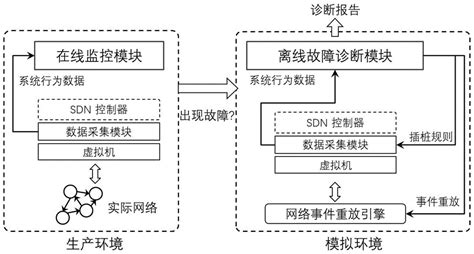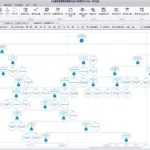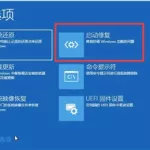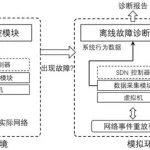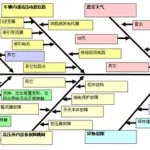软件故障排除方法
可能的情况:1、中毒2、系统出错 建议:杀毒或者重装
诊断计算机故障可分为几种?
我认为对于外行人可以从以下三个方面去解决:(原创)
1.普通的系统软件和应用软件故障:对于这种故障可能由于长时间电脑的不正常使用导致某些windows系统文件损坏以及电脑中毒等情况,对于这种故障现在最简单的解决方法就是重装系统(毕竟现在重装系统很方便,就算电脑没光驱也可以用U盘做启动盘来装。)
2.驱动软件故障:这种故障中最常见的现象就是上不了网或图像不清楚而且“设备管理器”中有几项会有黄色的问号或者感叹号,对于这种故障重装系统这个方法有些时候就显得不那么好用了,因为现在装机盘自带的通用驱动并不能匹配所用的硬件设备,对于这种问题最稳妥的解决方法就是安装官方发布的最新驱动,但是有的是网卡驱动都有问题,而普通用户又不可能准确的去官方单独下载和安装驱动,因此对于这种情况比较简单的解决方法就是下载一个带万能网卡驱动的“驱动精灵”(这个万能网卡驱动还不错 目前市场上的大部分机型的网卡都可以使用),然后在通过互联网自动更新需要的驱动。
3.硬件故障:硬件故障就比较复杂了,但是一般主要就是以下几种故障比较常见:
(1)内存条进灰或松动:故障现象——主机启动,但是显示器没反应。解决方法——拔下内存条,擦拭“金手指”上的灰尘,然后使劲的把内存条压回插槽。
(2)电源和cpu风扇损坏:故障现象——电脑运行一会儿自动关机,而且主机箱声音较小。解决方法——更换相应部件。
(3)硬盘坏道太多:故障现象——在重装系统后仍不能解决的电脑经常蓝屏,死机等现象(排除内存条故障)。解决方法——更换硬盘。
(4)主板故障:这个最复杂,我不可能一下子列出来,但最常见的就是进入windows引导界面后要黑屏很长时间才能进入桌面(重装系统后并且更新主板驱动后仍不能解决)以及插槽损坏问题。解决方法——插槽损坏可以换其他插槽,毕竟主板上的同类插槽不止一个;至于第一种问题那是电容方面的,可以送去维修,不是太复杂,收费也不回很高。至于其他主板故障建议更换主板。
简述计算机系统故障的检查诊断步骤及原则
诊断步骤:由软到硬、由大到小、由表及里、循序渐进。
检测原则:由表及里、先电源后负载、先外部设备再主机、先静态后动态、先一般故障后特殊故障、先简单后复杂、先公共性故障后局部性故障、先主要后次要
很多初学者刚接触电脑时都有一种恐惧感,认为电脑的故障一定是难以逾越的大问题。其实,多数电脑故障都有一定的规律可循,这方面的问题就好像是一层窗户纸,一捅就破,并不需要你具备太多电脑方面的知识。下面就让我们一起来学几招诊断电脑故障的快捷方法。
环境检查法
对于一些突如其来的硬件故障,如开机无显示等。我们先不要进行深入的考虑,因为往往我们会忽略一些细节问题。首先我们应该看看那些显而易见的东西:如有没有接通电源?开关是否已打开?电源插座有没有通电?是不是所有的接线都连接上了?或许问题的根源就在其中。
CMOS还原法
有些用户往往会因为好奇而改动主板CMOS里的一些设置,而这恰恰是导致故障发生的一个主要原因。如果电脑故障因此而起,那么我们可以通过还原CMOS的设置来解决问题。方法非常的简单,开机后按下键盘上的“Delete”键进入主板的CMOS,选择其中的“Load Optimized Defaults”(载入缺省设置),按“Y”键确认,保存退出CMOS即可。
注册表恢复法
有些用户喜欢通过修改注册表来达到对系统的优化设置或进行个性化设置,也有的用户在上网浏览时被恶意程序改动了注册表,一些故障就是因为对注册表不正常的更改而造成的。这时我们可以重新启动计算机,并切换到MS-DOS方式下,在C盘根目录下输入并执行“scanreg/restore”进入注册表恢复界面,然后选择一个电脑完好时的注册表文件,进行“Restore(还原)”,即可实现对注册表的恢复。
精简启动法
部分计算机故障是在我们安装一些软件后出现的,如果此时计算机还可以进入操作系统,那么我们可以在开始菜单中,运行“msconfig”程序,关闭启动菜单里除“internat.exe、Scanregistry、Systemtray”之外的所有程序。重新启动计算机后如果故障不再出现,那么问题多半是由某个自启动的软件造成的。
logged跟踪法
如果计算机已无法进入到Windows中或进入后不正常,那么我们可以采用Logged(Bootlog.txt)的方式启动计算机,这样所生成的Bootlog.txt文件能够记录下故障出现的位置。使用Logged方式启动的方法是,在系统启动时按下键盘上的F8键,会出现启动菜单,选择以Logged方式启动,故障出现后,用Windows启动盘重新启动计算机,然后将C盘根目录下的Bootlog.txt文件复制到软盘上,在其他计算机上打开该文件,你会发现上面记录了Windows启动的整个过程,从中可以找到问题的根源。从中我们可以很明显地看出,计算机的故障是由于没能正确载入显示卡的驱动引起的。
设备替换法
所谓设备替换,就是当你怀疑哪个设备有问时,用同样功能(最好是同一型号)的设备替换它,如果替换后问题消失了,那么多半就是这个设备出现了问题。
最小系统法
如果你不能确定是哪个硬件出现了问题,可以使用最小系统法来判断。最小系统法就是去掉系统中的其他硬件设备,只保留主板、内存、显卡三个最基本的部件,然后开机观察是否还有故障。如果有,则可排除其他硬件的问题,故障应来自于现有的三个硬件中。如果没有,则将其他硬件一一添加,查看在添加哪个硬件后出现故障,发现故障所在后,再针对这个硬件进行处理即可。
程序升级法
很多人对驱动程序重视不够,认为随便装一个就可以了。但是,我们在购买硬件时已经有了驱动程序,为什么硬件厂商还要不停地发布新版本的驱动程序呢?其实,这样做的目的就是为了让厂商自己的产品更加的完善。
由于现在的硬件更新速度很快,而且大多数硬件厂商的硬件研发先于软件研发,因此与硬件配套的驱动程序在刚发布时可能会存在一些小Bug,需要通过不断更新驱动程序来弥补这些缺陷。因此,升级驱动程序也是解决硬件故障的一项有效方法。
软件测试法
诊断硬件故障通常需要了解一些硬件方面的信息,但很多人没有记录硬件信息的习惯或不知该怎样记录。计算机出现故障后,可能会无法进入系统,这时候我们就需要一个在DOS下测试硬件的工具,如HwInfo for DOS,(有关它的用法在我们2002年第2期13版《再给我一个家——安装身份不明的硬件》补遗一文中有过详细的介绍,在此就不重复了),它的大小只有582KB,放在软盘里可以随身携带,借助于它就可以随时诊断硬件故障了。
更改资源法
很多计算机故障都是由硬件间的资源冲突引起的,对此我们可以采用更改资源的方法来解决。用鼠标右键点击“我的电脑”,在下拉菜单中选择“属性”一项,点击“设备管理器”,选择“按类型查看设备”,如果在列表中发现有设备被黄色的惊叹号标出,那么很可能是硬件间有了资源冲突。更改资源的方法是,用鼠标左键双击标有惊叹号的硬件,选择“资源”一项,去除“使用自动的设置”前的选勾,选择“更改设置”,将冲突的资源更改即可
说下计算机系统故障检查诊断原则和检测方法?
对不起,我才看见.原则:1、先查软件也就是window系统是否有导致故障现象.2、如排除系统问题再查硬件.检测方法:这步需要你找维修店的专业的技师查看,他会通过检测卡来初步诊断,之后确定哪个配件算坏在修复或更换. 再次抱歉,希望对你有帮助! Have a good nice day!
计算机什么是软件故障什么是硬件故障要怎么判断
软件故障是系统故障,而硬件故障是计算机里面的主板或其他设备
测计算机故障检的基本步骤与方法
以下为基本方法,写的很详细。
一、直接观察法
该方法就是通过看、听、摸、闻等方式检查比较典型或比较明显的故障。如观察机器是否有火花、异常声音、插头松动、电缆损坏、断线或碰线、插件板上元件发烫烧焦、元件损坏或管脚断裂、接触不良、虚焊等现象。对于一些时隐时现的瞬时性故障,除直接观察外,也可以用橡皮榔头轻敲有关元件,看故障现象有何变化,以确定故障位置。
二、高级诊断软件检查法
用高级诊断软件对电脑进行测试,即使用电脑公司专门为检查、诊断电脑而编制的软件来帮助查找故障原因,现在比较流行的有SiSoftsandra99、BurnInTest、Norton等。诊断软件在对电脑检测时要尽量满足两个条件:
第一,能较严格地检查正在运行的机器的工作情况,考虑各种可能的变化,造成“最坏”环境条件。这样,不但能够检查整个电脑系统内部各个部件的状况,而且也能检查整个系统的可靠性、稳定性和系统工作能力。
第二,如果发现问题所在,要尽量了解故障所在范围,并且范围越小越好,这样才便于寻找故障原因和排除故障。高级诊断软件检查法实际上是系统原理和逻辑的集合,这种软件为电脑用户带来了极大的方便。
三、交换法(也叫替换法)
“交换法”是把相同的插件或器件互相交换,观察故障变化的情况,帮助判断、寻找故障原因的一种方法。在电脑的内部有不少功能相同的部分,它们是由一些完全相同的插件或器件组成。例如内存条由相同的插件组成,在外部设备接口中,串行口也是相同的,其他逻辑组件相同的就更多了。如果在电脑内部没有相同的,那么也可以找一台工作正常的电脑,将怀疑有问题的部件交换。如故障发生在这些部分,用“交换法”就能十分准确、迅速地查找到。
四、插拔法
“插拔法”是通过将插件或芯片“插入”或“拔出”来寻找故障原因的方法。此法虽然简单,但却是一种非常有效的常用方法。如电脑在某时刻出现了“死机”现象,很难确定故障原因。从理论上分析故障的原因是很困难的,有时甚至是不可能的。采用“插拔法”就有可能迅速查找到故障原因。依次拔出插件,每拔一块,测试一次电脑当前状态。一旦拔出某块插件后,机器工作正常,那么故障原因就在这块插件上。
那要看具体情况和你对电脑硬件的了解水平了。如果不是太了解送修专业人土。
硬件故障的诊断步骤有哪些?
1. 软件排障 由于软件设置方面的原因导致硬件无法工作很常见,这时我们可以采取的方法有: 还原BIOS参数至缺省设置(开机后按[Del]键进入BIOS设置窗口→选中“Load Optimized Defaults”项→回车后按[Y]键确认→保存设置退出); 恢复注册表(开机后按[F8]键→在启动菜单中选择“Command prompt only”方式启动至纯DOS模式下→键入“scanreg /restore”命令→选择一个机器正常使用时的注册表备份文件进行恢复); 排除硬件资源冲突(右击[我的电脑]→[属性]→在[设备管理器]标签下找到并双击标有黄色感叹号的设备名称→在[资源]标签下取消“使用自动的设置”选项并单击[更改设置]按钮→找到并分配一段不存在冲突的资源)。 2. 用诊断软件测试 即使用专门检查、诊断硬件故障的工具软件来帮助查找故障的原因,如Norton Tools(诺顿工具箱)等。诊断软件不但能够检查整机系统内部各个部件(如CPU、内存、主板、硬盘等)的运行状况,还能检查整个系统的稳定性和系统工作能力。如果发现问题会给出详尽的报告信息,便于我们寻找故障原因和排除故障。 3. 直接观察 即通过看、听、摸、嗅等方式检查比较明显的故障。例如根据BIOS报警声或Debug卡判断故障发生的部位;观察电源内是否有火花、异常声音;检查各种插头是否松动、线缆是否破损、断线或碰线;电路板上的元件是否发烫、烧焦、断裂、脱焊虚焊;各种风扇是否运转正常等。有的故障现象时隐时现,可用橡皮榔头轻敲有关元件,观察故障现象的变化情况,以确定故障位置。 4. 插拔替换 初步确定发生故障的位置后,可将被怀疑的部件或线缆重新插拔,以排除松动或接触不良的原因。例如将板卡拆下后用橡皮擦擦拭金手指,然后重新插好;将各种线缆重新插拔等。如果经过插拔后不能排除故障,可使用相同功能型号的板卡替换有故障的板卡,以确定板卡本身已经损坏或是主板的插槽存在问题。然后根据情况更换板卡。 5. 系统最小化 最严重的故障是机器开机后无任何显示和报警信息,应用上述方法已无法判断故障产生的原因。这时我们可以采取最小系统法进行诊断,即只安装CPU、内存、显卡、主板。如果不能正常工作,则在这四个关键部件中采用替换法查找存在故障的部件。如果能正常工作,再接硬盘……以此类推,直到找出引发故障的罪魁祸首。
计算机维机系统故障的诊断步骤和检测原则是什么
检测步骤是先软件后硬件…………原则是假想硬件都OK的(本来就用着OK的,看是否软件或驱动与硬件冲突或系统中毒等等)至于要详细点的话………………估计专家也说不出个所以然来………………
计算机常见故障检测的一般原则是什么
按照计算机故障性质可以将网络故障分为硬件故障和软件故障两大类。在计算机发生故障时通常应该首先查看硬件,当排除了硬件故障后,再查看软件问题。
故障诊断作为一项比较复杂的工作,并没有一个通用的法则可以遵循。但是,许多网络管理员在长期与故障打交道的过程中,积累了丰富的经验,并提出了故障诊断的一般步骤,这个步骤如下。
• 分析故障现象。
• 定位故障范围。
• 隔离故障。
• 排除故障。
下面是具体分析故障排错的步骤。
(1)认清症状。仔细记录从其他人或系统中学来的解决问题的方法,并把它放在手头。
(2)验证用户权限。例如,确保用户正确输入了他的口令。
(3)限定问题的范围。它是全局性的吗?即网上的所有用户总是会碰到这个问题吗?或者问题只发生在网络上某一地理区域,某一特定的工作组,某一特定的时间段。
(4)重现故障,并且要保证能够可靠地重新产生这个错误。
(5)验证网络物理连接(例如网络连线、网络接口卡的插槽、供电电源)的完整性。从受到影响的节点开始,向主干网延伸。
(6)验证网络的软件连接问题(例如地址、协议绑定、软件安装等)。
(7)考虑最近的网络变更和可能因此导致的网络问题。
(8)实施解决方案。
(9)检验解决方案。
根据自己的观察,可以从上面列表中的一步跳到另一步,减少所执行的检查步骤。例如,如果检测到一个网络接口卡在工作站系统板上的安装不正确,就可以直接跳到步骤(8)(在本例中,就是重新安装网络接口卡),而不用分析网络的最近变化情况。总之,在排错时需要利用常识。
电脑故障,软件不能启动.
你这类故障,一般是某些文件损坏,导致系统软件冲突.具体是哪个,不好说.建议你,直接重装系统.如还不行,有可能是病毒或木马导致,建议,格式化全盘,再安装系统.